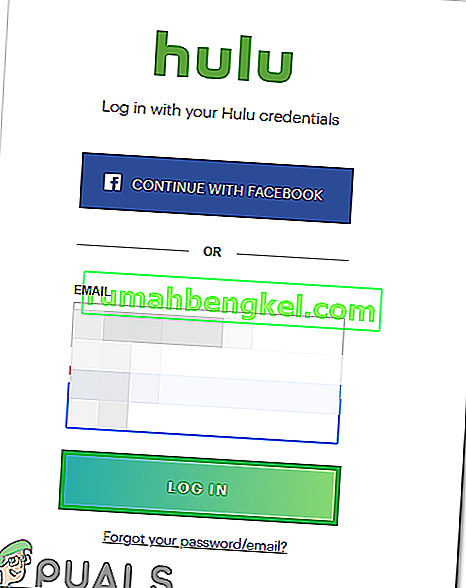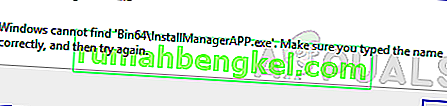El error 94 aparece durante la transmisión o durante el proceso de inicio de Hulu y puede indicar un problema con la conexión a Internet que está utilizando el dispositivo o también puede indicar una posible incompatibilidad entre el dispositivo y la aplicación.

¿Qué causa el "error 94" en Hulu?
Las causas que desencadenan este error en particular son:
- Caché dañado: en algunos casos, las configuraciones de inicio que los dispositivos almacenan en caché pueden estar dañadas para uno o más dispositivos involucrados en este proceso. Estas configuraciones se almacenan en caché para disminuir los tiempos de carga y brindar una experiencia más fluida, pero a veces pueden corromperse y terminar secuestrando la aplicación.
- Conexión a Internet: es muy importante que la conexión a Internet que se utiliza para transmitir sea estable y tenga suficiente velocidad de subida y bajada. Esto puede evitar que la aplicación pueda mantener una conexión estable con sus servidores.
- Aplicación desactualizada: si la aplicación está desactualizada, el proceso de transmisión puede verse afectado. Esto se debe a que los servidores se actualizan constantemente para adaptarse a nuevas mejoras y, si la aplicación queda obsoleta, el proceso de transmisión se ve afectado.
- Software desactualizado: a veces, si el software del dispositivo que se está utilizando para transmitir queda desactualizado y esto impide que el proceso de transmisión pueda funcionar correctamente. Esto puede deberse a una incompatibilidad entre la aplicación y el software.
- VPN: si está utilizando una VPN para ocultar su ubicación a los servidores o para cualquier otro propósito, se recomienda que desactive la VPN porque a veces puede causar incompatibilidad entre el ISP y los servidores. Esto ocurre principalmente debido al hecho de que el servidor puede marcar su conexión como sospechosa si está enmascarando su ubicación.
Solución 1: Desactivación del dispositivo
A veces, simplemente desactivar el dispositivo y luego reactivarlo puede impulsar la transmisión y podría comenzar a funcionar correctamente. Por lo tanto, en este paso, iniciaremos sesión en la página de la cuenta y luego la reactivaremos después de eliminarla. Para eso:
- Abra un navegador web y navegue hasta el sitio oficial de Hulu.
- Haga clic en la opción de inicio de sesión e ingrese sus datos.
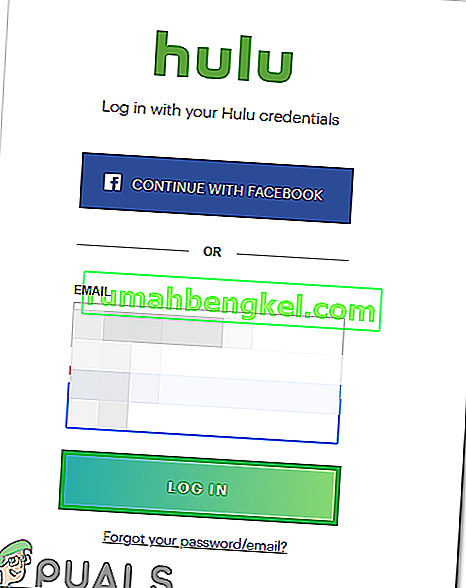
- Mueva el mouse sobre el ícono de bloque en la parte superior derecha y seleccione "Cuenta" de la lista.
- En la sección "Su cuenta" , haga clic en el botón "Administrar dispositivos" junto a la opción "Ver Hulu en sus dispositivos ".
- Haga clic en Eliminar junto al dispositivo para desactivarlo.
- Reactívelo agregando el código durante el inicio de sesión en el dispositivo y verifique si soluciona el problema.
Solución 2: dispositivos PowerCycling
Como paso inicial de solución de problemas, apagaremos y apagaremos los dispositivos involucrados en el proceso de transmisión para deshacernos de cualquier caché corrupta. Para poder hacer eso:
- Desconecte la alimentación de su enrutador de Internet y del dispositivo en el que está transmitiendo.

- Mantenga presionado el botón "Encendido" durante al menos 15 segundos.
- Vuelva a enchufar los dispositivos y espere a que se enciendan.

- Intente transmitir y verifique si el problema persiste.
Solución 3: Actualización de la aplicación
Este proceso es diferente para los diferentes dispositivos de transmisión, pero hemos enumerado los pasos para los más utilizados. Si su dispositivo es diferente, siempre puede encontrar una guía en Internet.
Para ventanas:
El proceso de actualización es bastante sencillo para Windows. Para actualizar:
- Cierra la aplicación de Hulu por completo y haz clic en el ícono "Microsoft Store" en la barra de tareas.
- Haga clic en "Tres puntos" en la esquina superior derecha y seleccione el botón "Descargas y actualizaciones" .

- Seleccione el botón "Obtener actualizaciones" y espere a que comience el proceso de descarga.

- Una vez que se hayan descargado e instalado las actualizaciones, intente transmitir desde Hulu y verifique si el problema persiste.
Para Android:
- Haga clic en el icono de PlayStore y seleccione el botón "Menú" en la esquina superior izquierda.
- Haga clic en el botón " Mis aplicaciones y juegos " y seleccione la pestaña "Actualizaciones" .

- Haga clic en el botón "Buscar actualizaciones" y seleccione el botón "Actualizar" frente a la aplicación de Hulu para iniciar el proceso de actualización.

- Espere a que se descargue e instale la actualización.
- Intente transmitir y verifique si el problema persiste.
Para Android TV:
- Toque el botón "Inicio" en su control remoto.

- Haga clic en la opción "Google Play Store" en la opción "Aplicaciones" .
- Seleccione la opción "Actualizar aplicaciones automáticamente" y luego haga clic en "Actualizar aplicaciones automáticamente en cualquier momento".
Para Apple TV:
- Abra Configuración y seleccione la opción "Aplicaciones" .
- Haga clic en el botón "Actualizar aplicaciones automáticamente" para configurar el televisor para que actualice las aplicaciones por sí solo.
- Haga clic en él nuevamente para apagarlo después de que se haya actualizado la aplicación.
Solución 4: Actualización del software del dispositivo
Si el software del dispositivo está desactualizado, se recomienda solucionarlo actualizándolo lo antes posible. Porque el software desactualizado puede provocar problemas de compatibilidad con nuevas aplicaciones y puede impedir / dificultar la funcionalidad de la aplicación.